各位苦战在设计一线的designers,或者刚参加工作的小萌新们,今天给大家安利一个特别有用,也特别好玩的solidworks插件——CircuitWorks,希望对大家的设计之路起到一点点正面引导奥!当然,有一些老手们,可能对此功能已经应用良久,那就跳过介绍和步骤,直接去到文底,下载此类元器件的模型库吧!
OK!开车了,坐好,Let’s go!

官方介绍
CircuitWorks应用程序是由达索系统 SOLIDWORKS公司开发的 SOLIDWORKS Premium 软件和 SOLIDWORKS Professional的一个插件。通过CircuitWorks,您可以使用由大多数电气计算机辅助设计(ECAD) 系统写入的文件格式来创建3D模型。电子和机械工程师可以合作设计适合并用于SOLIDWORKS 装配体中的印刷电路板 (PCB)。
CircuitWorks同时拥有专门的用户界面和SOLIDWORKS界面。有些操作可以通过任一界面执行,例如打开ECAD文件。而其它操作则特定于某一个界面。
CircuitWorks支持行业标准的中间数据格式(IDF)软件技术支持简历模板,这种数据格式广泛用在ECAD系统中,用于PCB设计。CircuitWorks还支持来自PowerPCB®PowerPCB®的 PADS®ASCII文件格式以及Mentor Graphics 和 ProStep EDMD®使用的ProStep EDMD协作格式。
罗里吧嗦一大通,说白了呢,它就是一个中间协作连接的小工具,上端连接硬件工程师,下端连接结构工程师。由硬件工程师绘制的PCB文件,转成通用格式以后,可以传递到结构工程师手里,结构工程师通过这个名叫CircuitWorks的插件,导入PCB文件后,经过一系列的后台元器件自调用,最后生成一版逼真的电路板模型。那很多人可能会问,有什么用呢?当然有用了,在大型柜体的设计中,可能的确是功能不太大,但是对于紧凑型,小型柜体的设计,那简直是天大的福利!
CircuitWorks插件“落户”菜单栏
1、打开solidworks软件,在工具—插件;
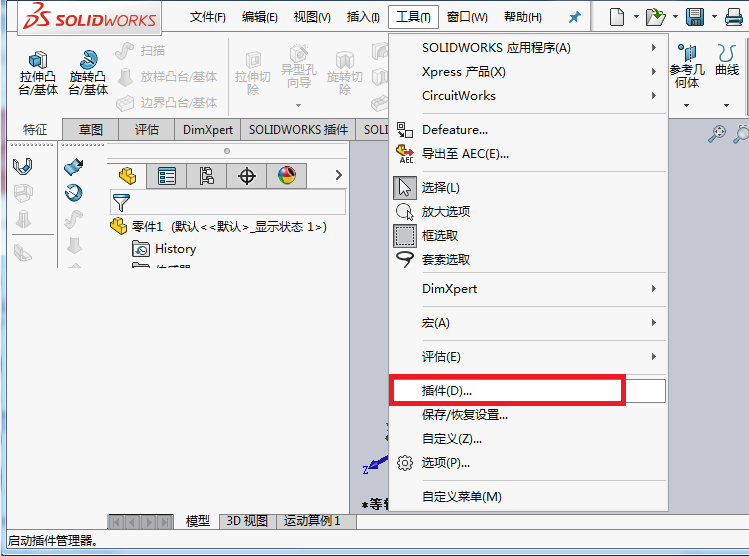
2、打开插件对话框,然后勾选上CircuitWorks选项—单击确定,如下图所示:
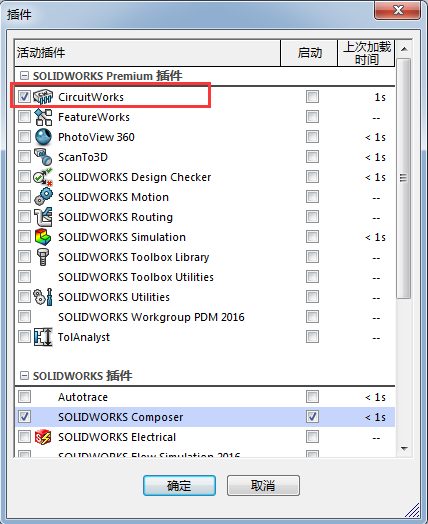
3、回到软件界面,在菜单栏就会出现如下图所示的CircuitWorks选项;
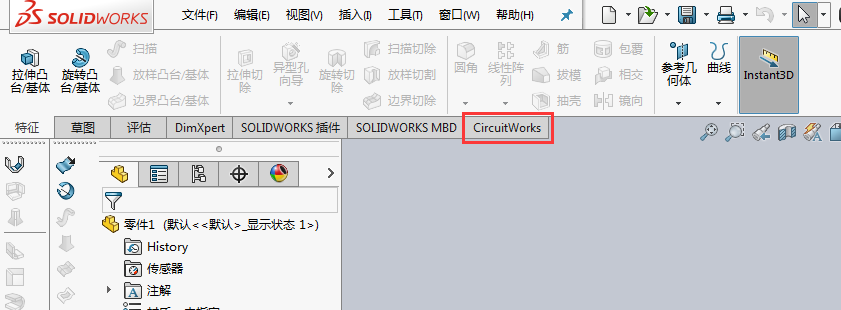
现在插件已经在菜单栏“安家”了,那怎么使用呢?
CircuitWorks插件使用方法
1、单击CircuitWorks功能,如图中的小红框;
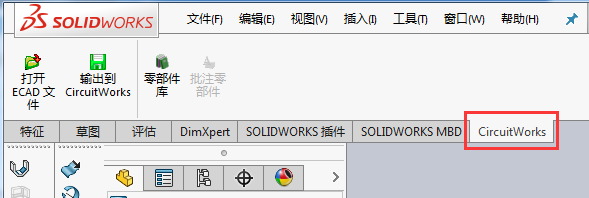
2、点击“打开ECAD文件”,第一次配置,可能会出现一个配置的对话框,点击确定就可以;
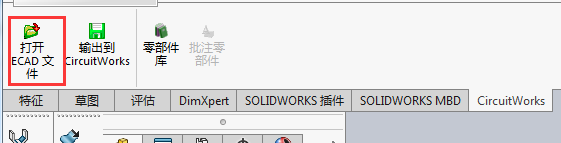
3、然后,就会出现solidowrks自带的实例对话框;
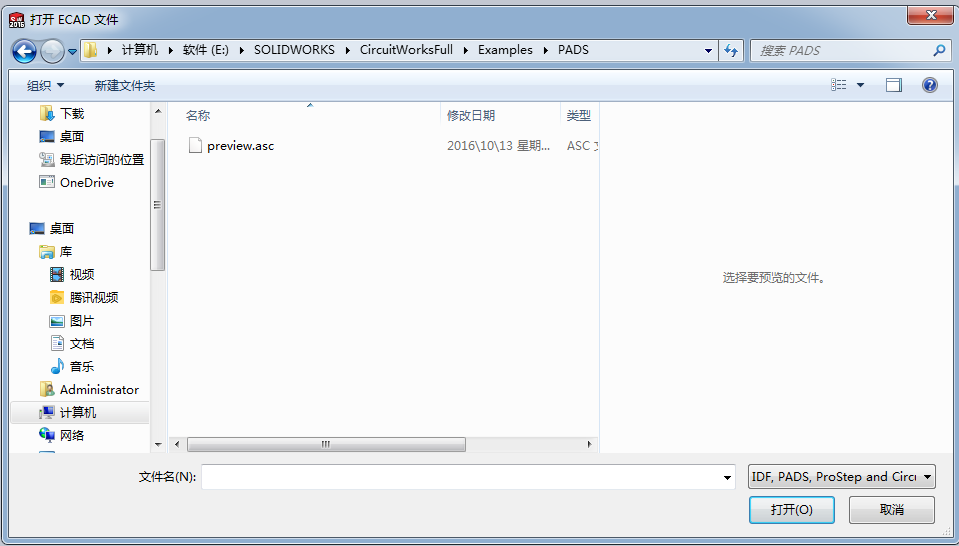
4、打开PADS的一个实例,会跳转到一个circuitworks的专属界面;
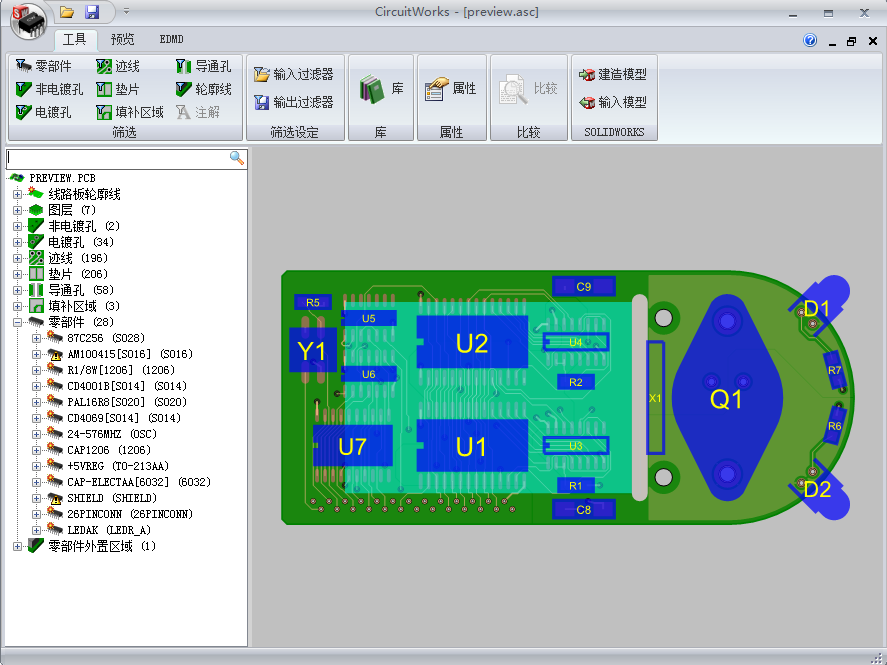
我们简单的给大家介绍一下该窗口的的组成部分,如下图所示:
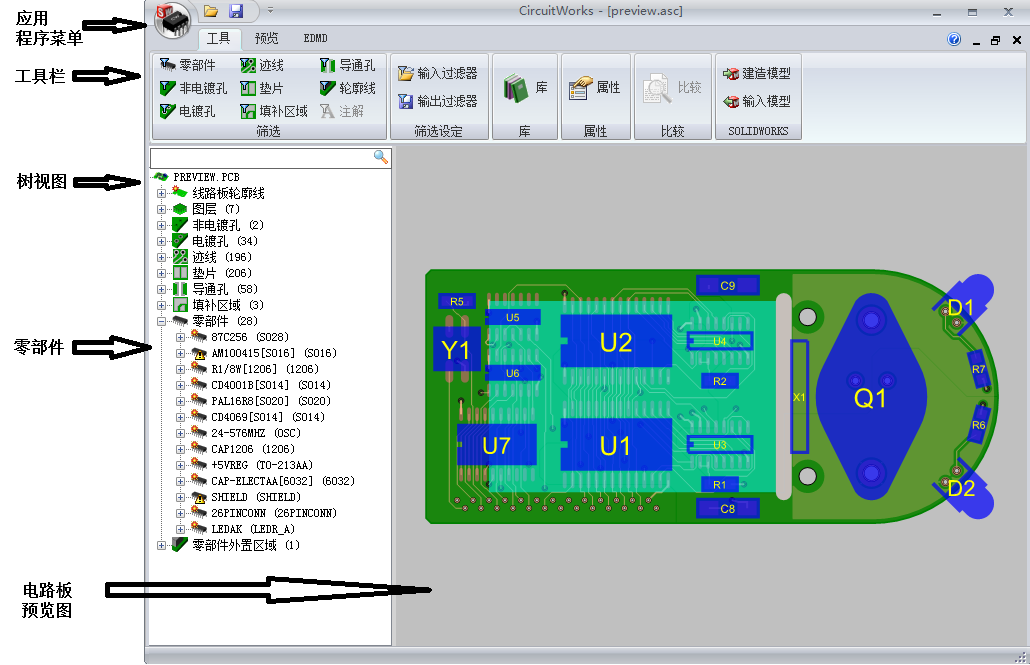
Attention!注意了!
零部件这个树图里,你会看到很多名称前边带红星,这是为什么?那是因为元件库里没有这个元器件!这就要讲到这个插件的核心部分,那就是这个插件需要应用到一个元器件库,只有元器件库里边有这个模型,那最后生成的电路板模型才能趋近于真实电路板软件技术支持简历模板,否则一切都是空谈!千万不要直接带着红星就生成电路板模型,那样最后生成出的电路板模型,将会是一个由圆柱体和长方体搭建的电路板模型,那是因为后台会自己根据一些期间信息生成圆柱体或者长方体的简易模型。
这里的元器件库,当然就是根据每个单位里元器件的选用来自己初建模型,当然也有很多通用封装的模型。
说到这呢,分享给大家一份自己收藏的元器件模型库,有需要,可以点击‘在看’,私聊小编获得下载链接!
Ok!今天的软件说说就到这里了!咱们下期见吧!如有不明白的地方,可以跟大风联系奥!
另外,分享给大家一份官方的circuitworks英文介绍!
提取码:o32o